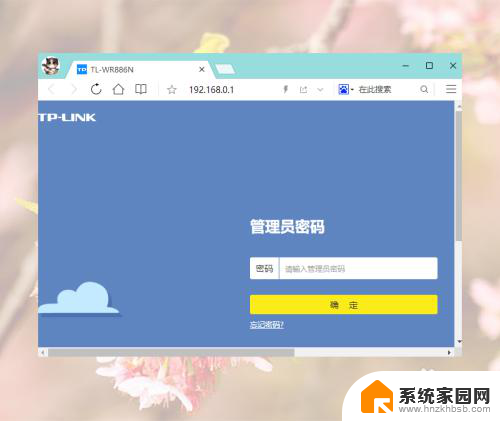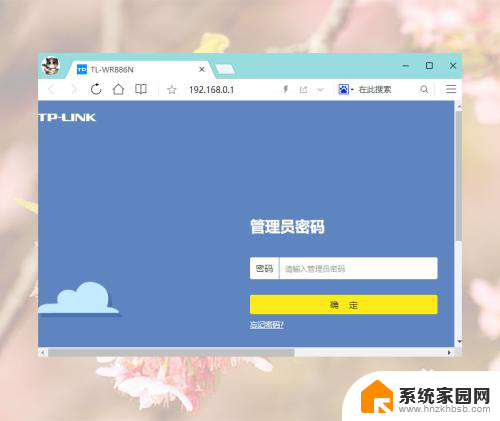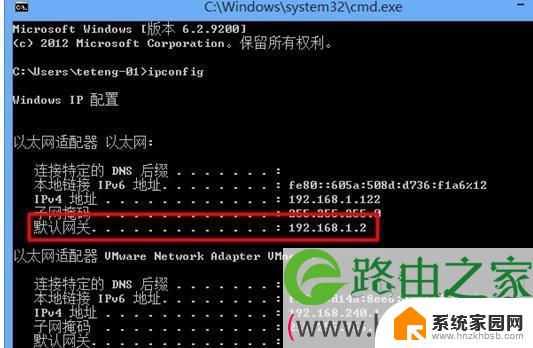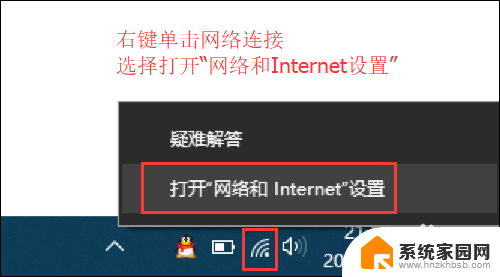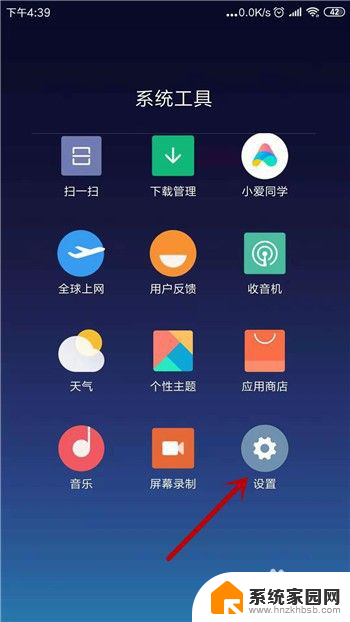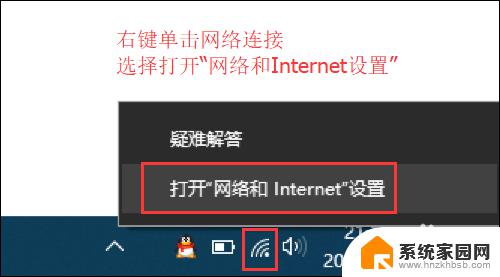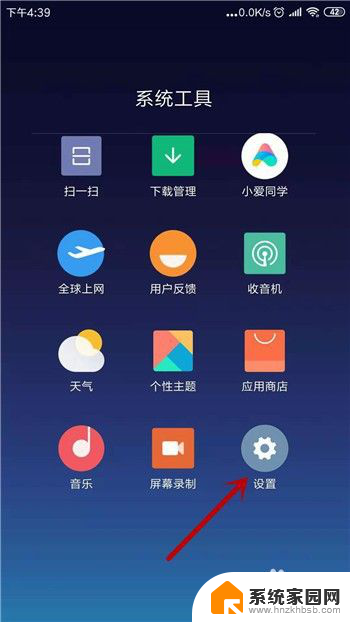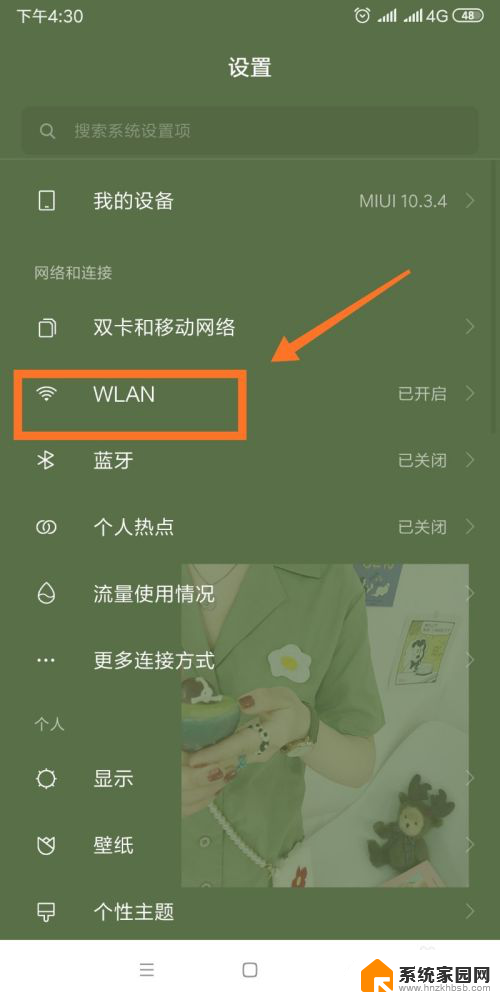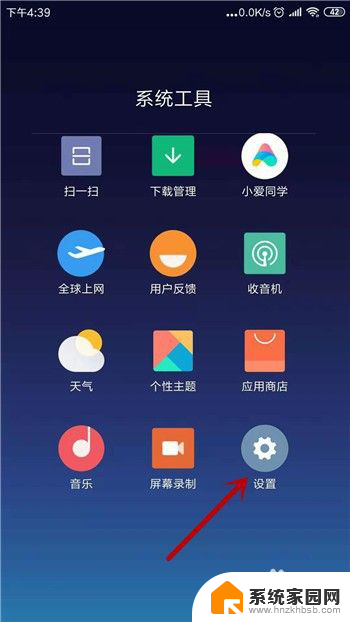连接wifi但是无法访问互联网 路由器WiFi连接成功但无法访问互联网
近年来随着科技的飞速发展,无线网络已经成为人们生活中必不可少的一部分,当我们连接到WiFi网络时,我们期望能够畅游互联网世界,获取所需的信息和资源。有时候我们可能会遭遇到一个令人沮丧的问题:连接到WiFi后却无法访问互联网。尽管路由器的WiFi连接成功,但却无法浏览网页或使用其他在线服务。面对这个问题,我们不禁要思考:为什么会出现这种情况?有什么方法可以解决这个问题?本文将探讨这个问题,并为大家提供一些解决方案。
具体步骤:
1.大家首先进入路由器管理界面,具体方法如下:
1.电脑网线连接在路由器上或手机连接对应路由器WiFi情况下,打开浏览器然后输入192.168.1.1或者192.168.0.1(大家不知道是哪个分别尝试),然后输入管理员密码就能进入。
2.电脑网线连接在路由器上情况下,双击桌面上的网络快捷方式图标。然后在网络中点击网络设置中的路由器,然后输入管理员密码就能进入。
3.在手机连接自己路由器WiFi情况下,打开TP-LINK APP检索路由器,然后点击对应路由器输入管理员密码就能进入。
注意:如果无法打开网页请参考经验“电脑突然没网络了怎么办”解决
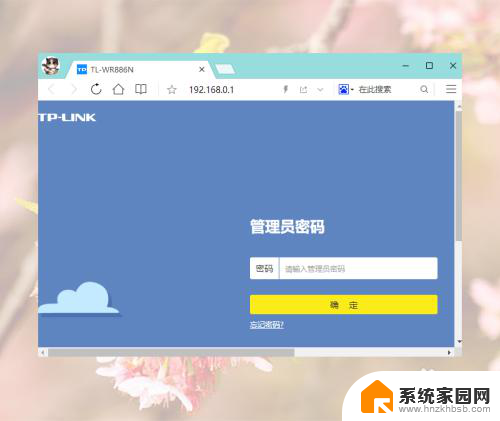
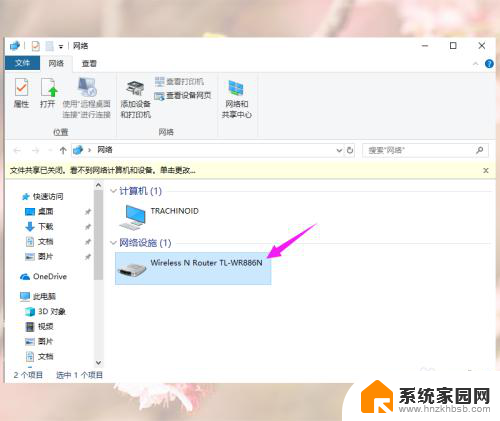
2.进入浏览器管理界面后,大家点击路由设置
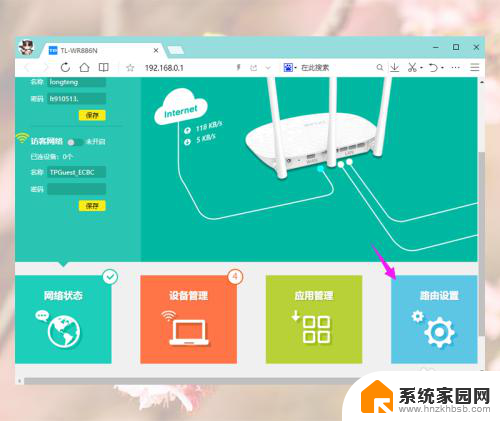
3.然后在路由设置中点击重启和恢复出厂
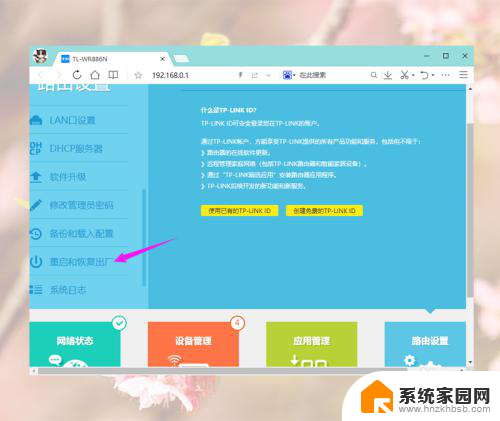
4.然后点击重启路由器按钮,等待1分钟左右看网络是否恢复
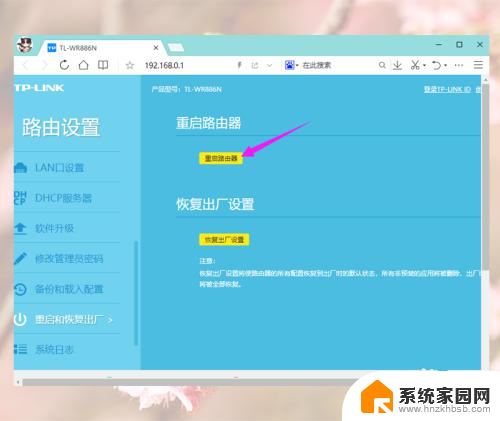
5.如果还没有恢复就再点击路由设置中的恢复出厂设置按钮,然后重新设置一下路由器。如果还没有解决可能就是路由器坏了重新买个。
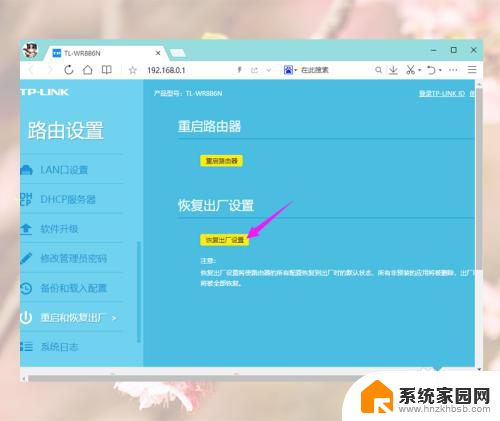
以上就是有关连接Wi-Fi但无法访问互联网的全部内容,如您遇到相同情况,可以按照小编提供的方法来解决。